Lisäasetukset-valintaikkuna (Valokuvan asettelu)
Kun haluat lisätä päivämääriä asettelutulostuksessa käytettäviin kuviin, voit määrittää päivämäärän sijainnin, koon, värin ja muut asetukset.
Avaa Lisäasetukset... (Advanced...) -valintaikkuna Luo tai avaa kohteet (Create or Open Items) -muokkausnäytössä näyttämällä valokuvan asettelu ja napsauttamalla näytön alareunassa kohtaa Lisäasetukset (Advanced Settings).
 Huomautus
Huomautus
- Käytä samaa kuvaa kaikissa kehyksissä (Use the same image in all frames) ja Kierrä/rajaa kaikki samat kuvat samalla tavalla (Rotate/crop all the same images in the same way) näkyvät vain käytettäessä henkilökorttivalokuvan teemaa.
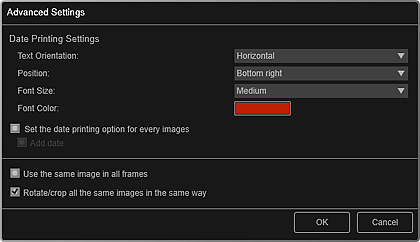
- Päivämäärän tulostuksen asetukset (Date Printing Settings)
-
Voit määrittää päivämäärän tulostustavan.
- Tekstin suunta (Text Orientation)
- Voit valita päivämäärän suunnan.
- Sijainti (Position)
-
Voit valita, mihin kohtaan päivämäärä tulostetaan.
Päivämäärän tulostussijainti ei muutu, vaikka valokuvia käännetään.
- Fontin koko (Font Size)
- Voit valita päivämäärän koon.
- Fontin väri (Font Color)
- Voit valita päivämäärässä käytettävän fontin värin.
 (väriasetus)
(väriasetus)- Väri (Color) -valintaikkuna tulee näkyviin. Valitse määritettävä väri ja valitse sitten OK.
- Määritä kuvien päivämäärän tulostuksen asetus (Set the date printing option for every images)
-
- Lisää päivämäärä (Add date)
- Valitse nämä valintaruudut, jos haluat lisätä päivämäärän kaikkiin asettelukehyksissä oleviin kuviin.
 Huomautus
Huomautus- Päivämäärä on Exif-tietoina tallennettu kuvan kuvauspäivämäärä. Jos kuvassa ei ole Exif-tietoja, kuvaan tulostetaan kuvan viimeisen päivityksen päivämäärä.
- Käytä samaa kuvaa kaikissa kehyksissä (Use the same image in all frames)
- Valitse tämä valintaruutu, jos haluat lisätä saman kuvan kaikkiin sivun kehyksiin.
- Kierrä/rajaa kaikki samat kuvat samalla tavalla (Rotate/crop all the same images in the same way)
-
Valitse tämä valintaruutu, jos haluat käyttää kuvaan määritettyä kulmaa ja kokoa sivun kaikkiin saman kuvan kopioihin.
 Huomautus
Huomautus- Lisätietoja kuvien kulman ja koon muuttamisesta on kohdassa "Kuvien säätäminen, korjaaminen tai parantaminen".

